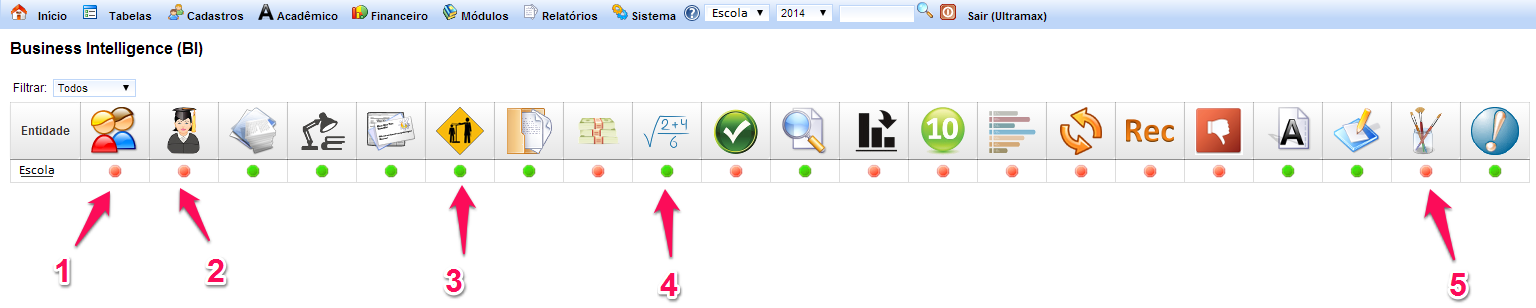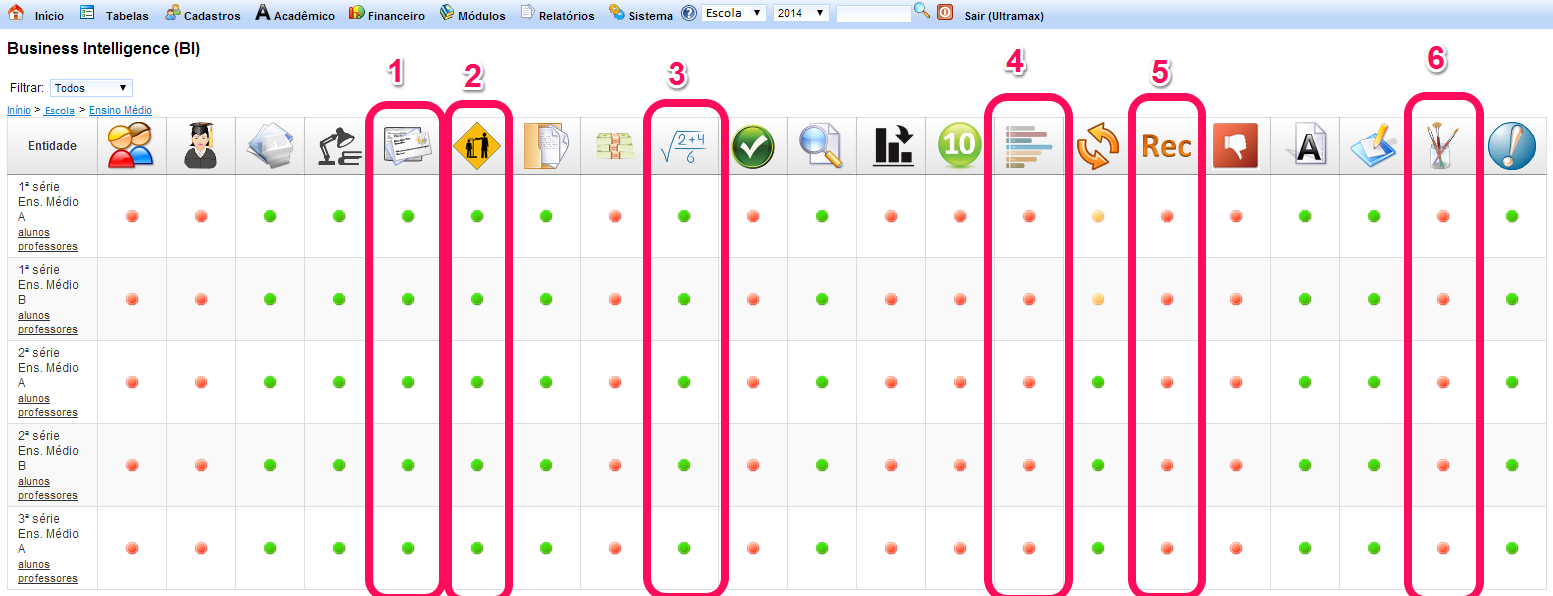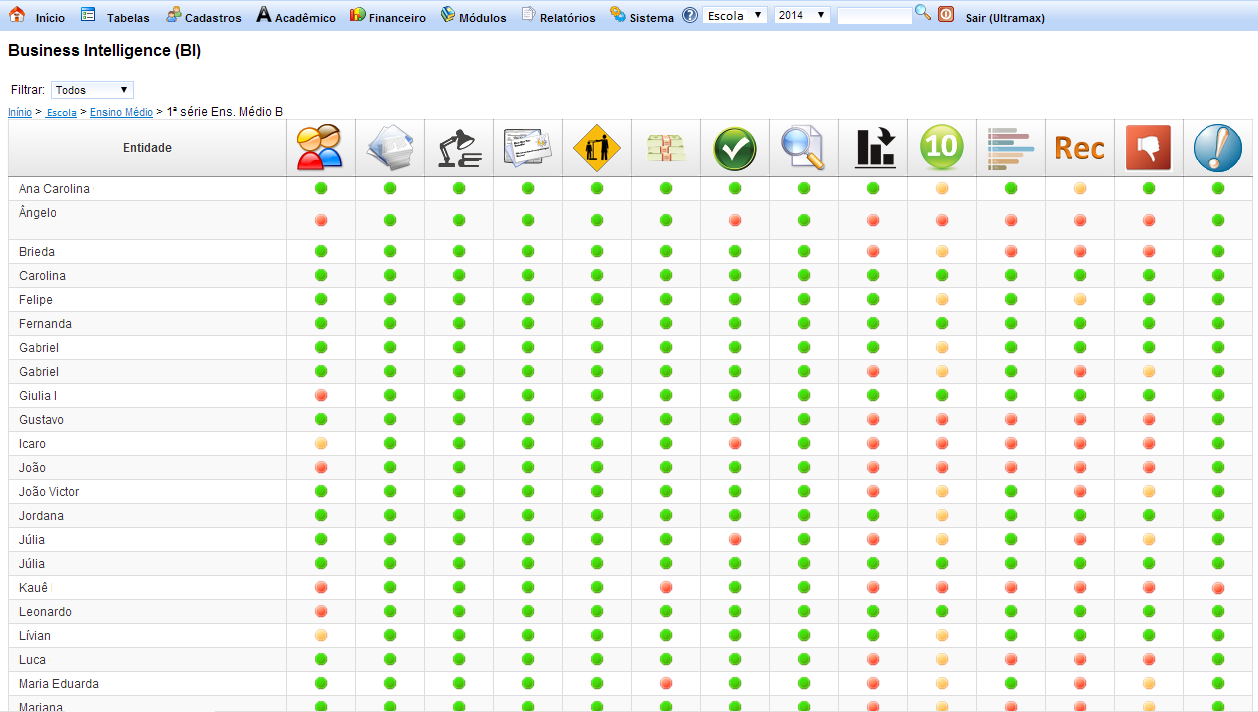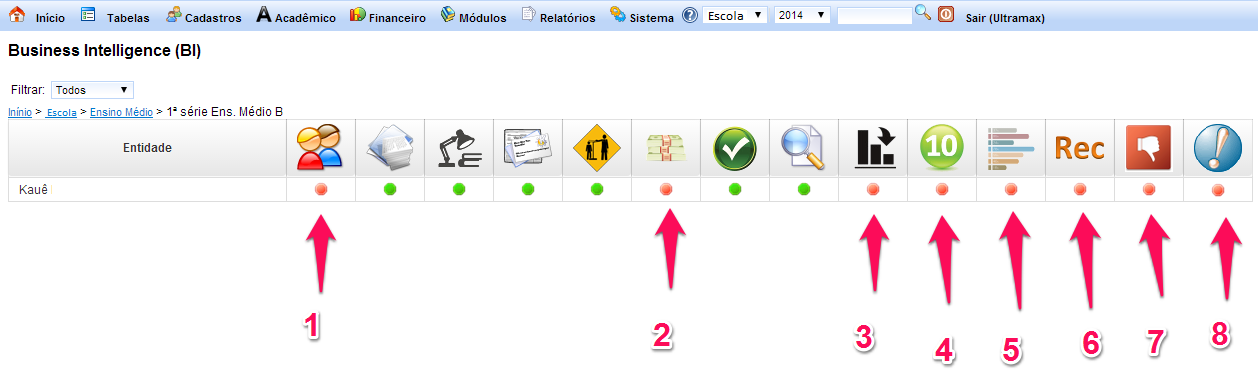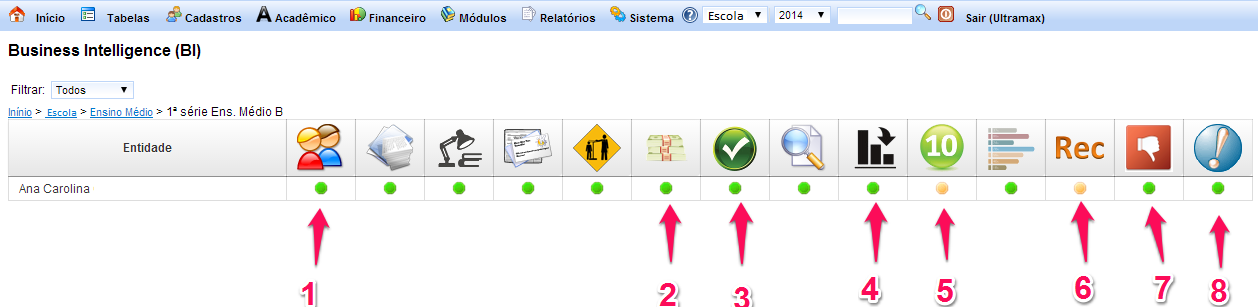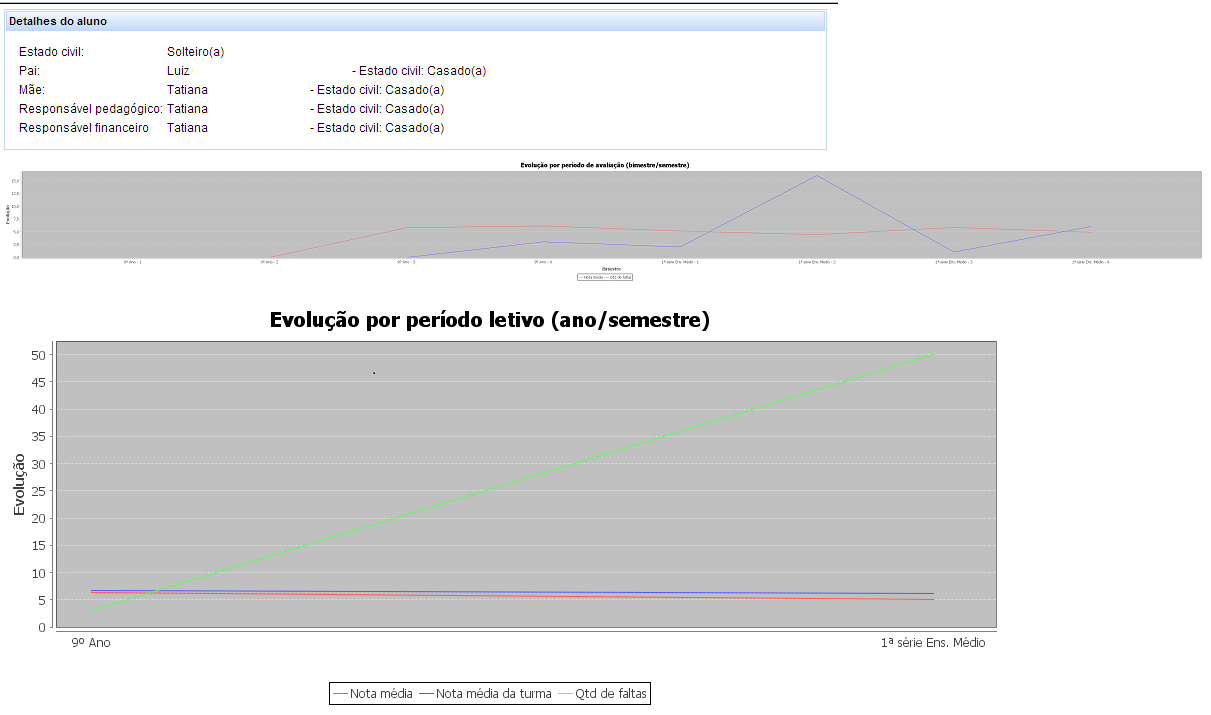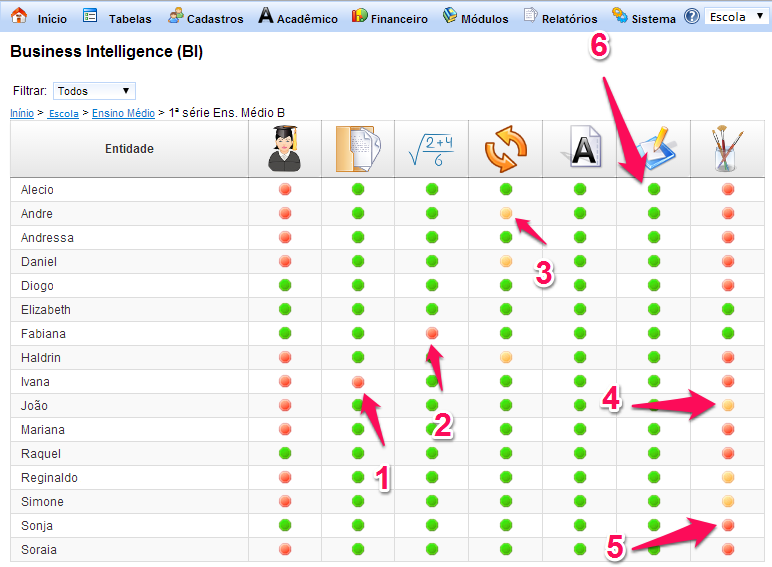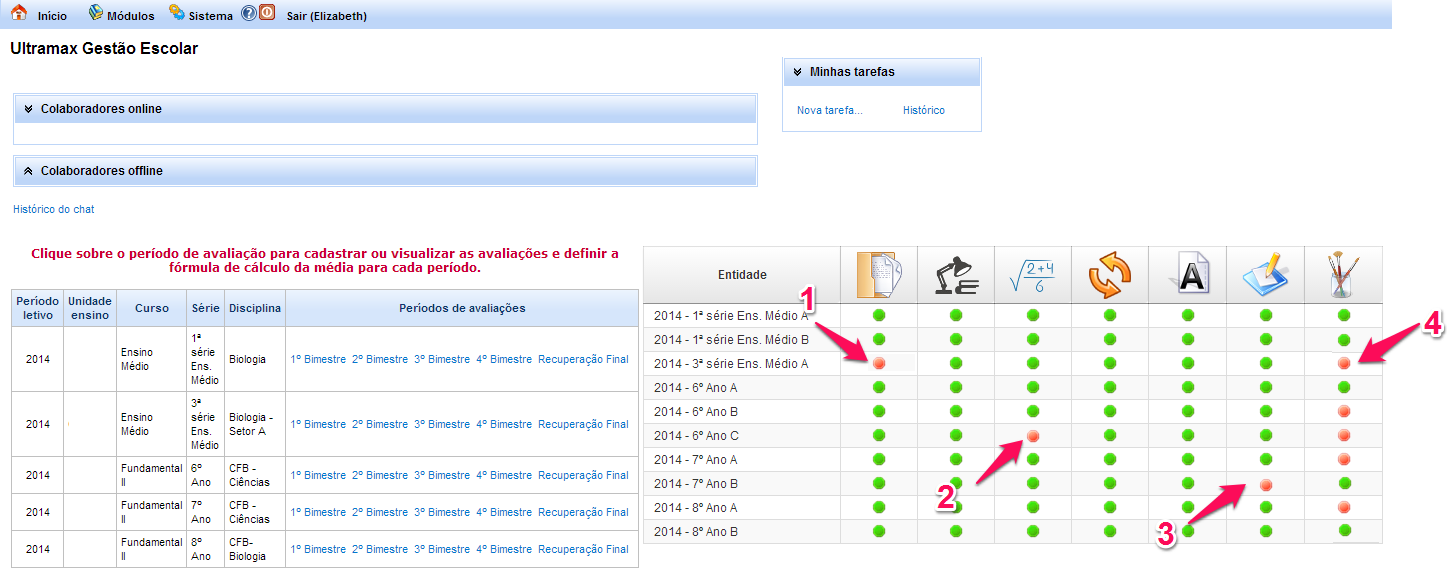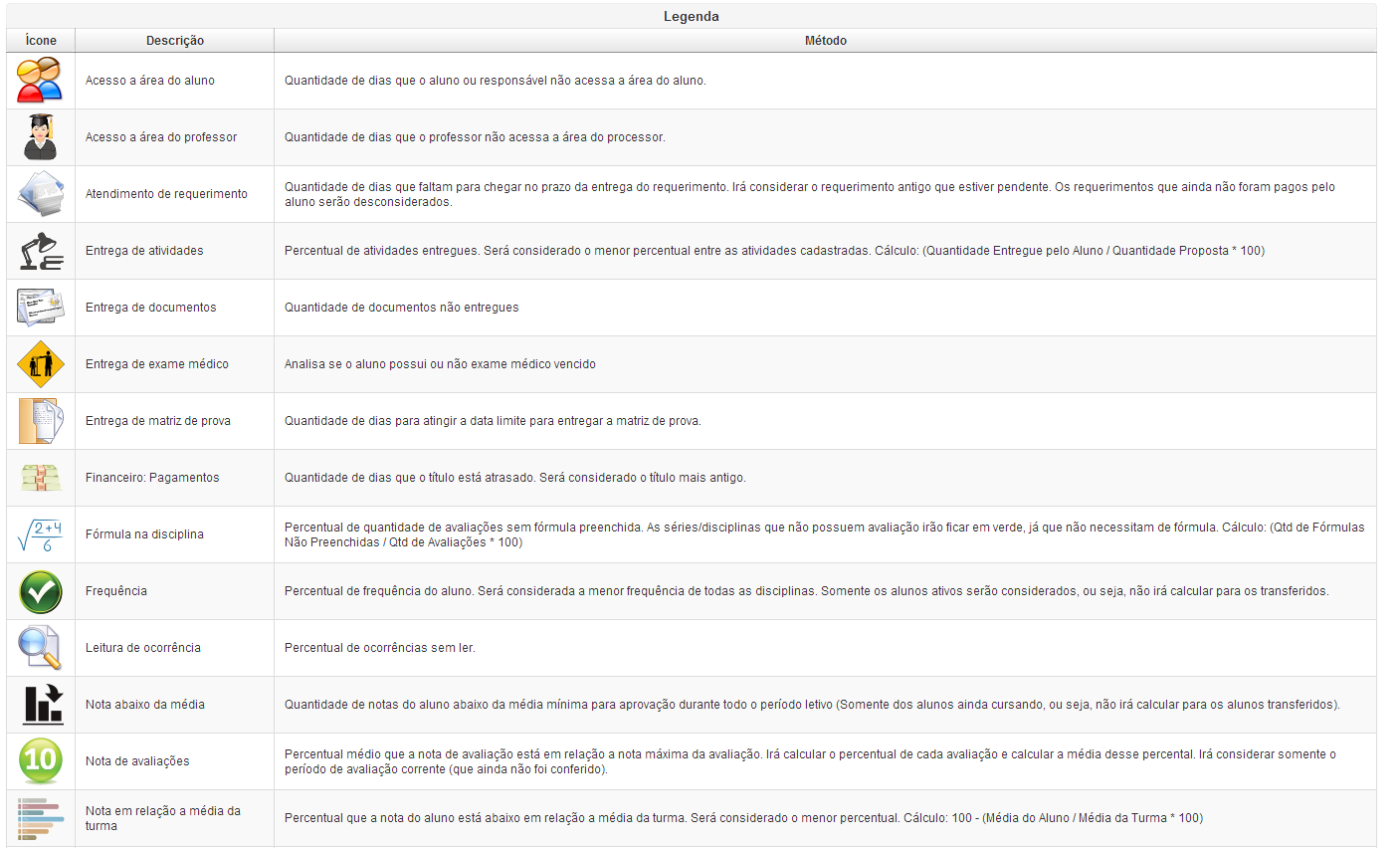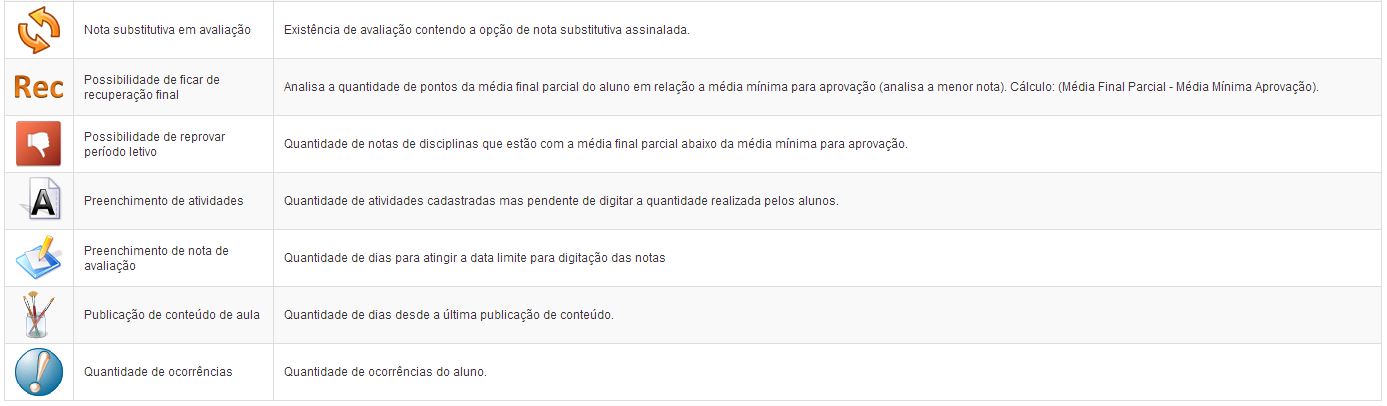GE - Business Intelligence - Apresentação
Assista também o vídeo explicativo: https://youtu.be/5J00w6FlBRw
Introdução
A ferramenta de BI permite uma visão geral da escola de forma gráfica, de fácil visualização, ágil e eficiente.
Dessa forma a escola poderá tomar decisões rápidas e sem precisar analisar diversos relatórios para ter a mesma conclusão.
Essa ferramenta irá auxiliar diversos setores da escola, como secretaria, coordenação pedagógica, financeiro e direção.
Cada setor irá ter acesso somente aos indicadores (ícones) de seu interesse.
Unidades
Na primeira tela do BI é exibido a(s) unidade(s).
Por essa tela você tem uma visão geral de cada unidade, como por exemplo os itens destacados abaixo:
Item #1: Mostra a quantos dias os alunos/responsáveis não acessam a área do aluno. Como está em vermelho,podemos ver que existem alunos que não acessam a área do aluno a mais de 7 dias.
Item #2: O mesmo para a área do professor. Está indicando que existem professores que não acessam a área do professor a mais de 7 dias.
Item #3: Indica que todos os alunos estão com o exame médico em dia (no prazo).
Item #4: Indica que todos os professores cadastraram a fórmula da média final.
Item #5: Indica que existe professor que não publica conteúdo de aula a mais de 5 dias.
Todos esses prazos (5 dias, 7 dias e etc) são configuráveis. Por exemplo, podemos configurar para quando tiver algum professor sem publicar conteúdo de aula a 3 dias ficar em amarelo, se deixar de publicar conteúdo de aula a mais 5 dias irá ficar vermelho e se tiver publicado conteúdo nos últimos 2 dias irá ficar em verde.
Esse é um exemplo, você mesmo (direção e coordenação) poderão configurar esses prazos.
Cursos
Clicando na unidade, irá exibir todos os cursos daquela unidade e os indicadores de cada curso.
Pelos exemplos indicados acima, podemos ver que:
Item #1: No ensino médio e Fundamental I existem professores que não acessam a mais de 7 dias a área do professor. Já no Fundamental II e Infantil está em verde, indicando que os professores estão acessando a área do professor na Internet.
Item #2: Indica que em todos os cursos existe pelo menos um aluno que está com boleto atrasado a mais de 20 dias.
Item #3: Indica que em todos os cursos existe pelo menos um aluno com frequência abaixo de 75%, ou seja, existe aluno que poderá reprovar por faltas.
Item #4: Indica que existe professor que ainda não digitou a nota da prova substitutiva em alguma avaliação.
Item #5: Indica que no ensino médio, fundamental I e fundamental II existe aluno que poderá reprovar de ano. Porque ele já possui 3 ou mais disciplinas com média final vermelha.
Clicando no curso você poderá detalhar e descobrir por exemplo, quem é o professor que não acessa a área do professor, quais alunos que estão com frequência baixa e assim por diante, como iremos mostrar mais adiante.
Turmas
Clicando no ensino médio, irá mostrar todas as turmas, e podemos visualizar rapidamente que, por exemplo:
Item #1: Todos os alunos estão com os documentos obrigatórios da matrícula entregues em dia.
Item #2: Todos os alunos estão com o exame médico em dia.
Item #3: Todos os professores preencheram a fórmula da média final do bimestre.
Item #4: Em todas as turmas existe algum aluno com média do bimestre abaixo da média da turma.
Item #5: Em todas as turmas existem alunos que PODERÃO ficar de recuperação final no final do ano.
Item #6: Em todas as turmas existe algum professor que faz mais de 5 dias que não publica conteúdo de aula.
Nessa tela, podemos clicar em "aluno" ou "professores" que fica abaixo de cada turma, para visualizar especificamente quais os professores e alunos que precisamos dar maior atenção.
Alunos
A imagem acima representa todos os alunos da turma "B" do "1. Ano do Ensino Médio".
Então podemos ter uma visão geral da turma.
De forma rápida podemos ver os alunos que necessitam de maior atenção, pela quantidade de alertas em vermelho e amarelo na horizontal.
E podemos ver na vertical quais indicadores (ícones) necessitam de maior atenção (na vertical).
Lembrando que cada setor (financeiro, coordenação e direção) irão visualizar somente os indicadores (ícones) de seu interesse.
Iremos detalhar abaixo o exemplo de um aluno.
Detalhes do aluno
Exemplo 1:
O exemplo acima é de um aluno no final do 1. Bimestre:
Item #1: Podemos ver que o aluno/responsável não acessa a área do aluno a mais de 7 dias.
Item #2: Existe boleto com atraso a mais de 20 dias.
Item #3: O aluno possui pelo menos uma nota abaixo da média no boletim.
Item #4: O aluno possui nota abaixo da nota máxima em alguma(s) avaliação(ões).
Item #5: O aluno possui alguma nota no boletim que está abaixo da média da turma.
Item #6: Existe a possibilidade do aluno ficar de recuperação final de alguma disciplina.
Item #7: Existe a possibilidade do aluno reprovar de ano, porque possui 3 ou mais disciplinas com média final
vermelha até o momento.
Item #8: O aluno possui 3 ou mais ocorrências disciplinares.
Esse é um exemplo de aluno que a escola poderá dar uma atenção especial já no primeiro bimestre, não precisa esperar o último bimestre que será quando o aluno já
não terá praticamente mais chance de ser aprovado.
Também está indicando, que: Se o aluno e responsáveis não estão acessando a área do aluno para ver conteúdo de aula e as suas notas; não estão pagando a mensalidade; está com mais de 3 disciplinas com média final vermelha e com diversas ocorrências.
Então esse é um aluno que poderá pedir transferência para outra escola.
Mas o interessante dessa ferramenta de BI é que a escola poderá visualizar esses casos antes que cheguem nessa situação, porque poderão ir acompanhando através
dessa ferramenta quando os indicadores forem ficando amarelo, como o: Item #1, Item #4 e Item #8 que são itens que irão sofrer alterações para amarelo antes mesmo de fechar o primeiro bimestre.
Exemplo 2:
Nesse outro exemplo, podemos ver que a aluna:
- Está acessando a área do aluno frequentemente (item #1);
- Está com mensalidade em dia (item #2);
- Está frequentando as aulas (item #3);
- Não possui média final vermelha (item #4);
- Até o momento não existe a possibilidade de reprovar de ano (item #7);
- Não possui ocorrência disciplinar (item #8);
- Mas pode ficar de recuperação final de uma ou mais disciplinas (item #6) e nas notas das avaliações (provas e trabalhos) do 2. bimestre está tendo nota baixa (item #5), então essa aluna poderá ter uma atenção maior logo no início do 2. bimestre, para recuperar essa nota que ela poderá ficar de recuperação no final do ano.
Gráficos do aluno
Indo mais além, clicando sobre o aluno, iremos visualizar os gráficos acima:
O primeiro gráfico mostra a evolução do aluno bimestre a bimestre desde que entrou na escola. Nesse caso está mostrando desde o 1. bimestre do 9. ano até o 4. bimestre do 1. ano do ensino médio.
O segundo gráfico mostra a evolução do aluno ano a ano, e podemos ver que em todos os anos ele sempre teve a sua nota (linha vermelha) abaixo da média da turma (linha azul). Podemos ver também que a quantidade de faltas dele vem aumentando desde o 9. ano (linha verde).
Olhando esses gráficos, você também pode ver desde quando o aluno está na escola. Nesse caso o aluno está desde o 9. ano na escola, ou seja, você pode analisar se é um aluno antigo que sempre foi bem ou não.
Professores
Analisando agora os professores da turma, podemos ver que:
Item #1: Somente um professor ainda não entregou a matriz de prova para alguma avaliação agendada.
Item #2: Somente um professor ainda não cadastrou a fórmula da média final.
Item #3: Três professores ainda não preencheram a nota da avaliação substitutiva de algum aluno.
Item #4: Esse professor está a 3 dias sem publicar conteúdo de aula (alerta amarelo).
Item #5: Esse professor está a mais de 7 dias sem publicar conteúdo de aula (alerta vermelho).
Item #6: Todos os professores estão com o preenchimento de notas de avaliação (provas e trabalhos) em dia.
Portal do professor
A tela acima, mostra que inclusive na área do professor, eles mesmos (professores) irão ver os seus indicadores (ícones), dessa forma eles poderão se cobrar e de forma rápida ver o que está faltando fazer. Agilizando o seu trabalho e o da coordenação de ter que cobrá-los.
Podemos ver que:
Item #1: Em uma turma está faltando anexar a matriz de prova.
Item #2: Em uma turma está faltando preencher a fórmula.
Item #3: Falta digitar a nota de uma avaliação.
Item #4: Existem várias disciplinas que ele não publica conteúdo de aula a mais de 5 dias.
Idicadores
Abaixo estão os indicadores que existem atualmente no sistema.
Conclusão
Com o módulo de BI, podemos ter uma análise ágil, eficiente e com foco no interesse da escola.
Como mostramos, podemos ter indicadores de quais alunos poderão deixar a escola antes que realmente aconteça. Podemos também, avisar os responsáveis pelo aluno que logo no início do ano já estão tendo alguma dificuldade.